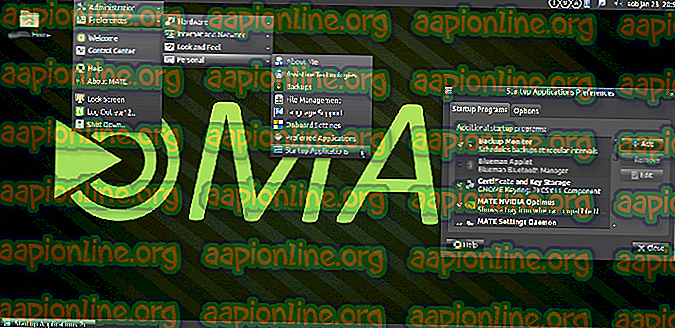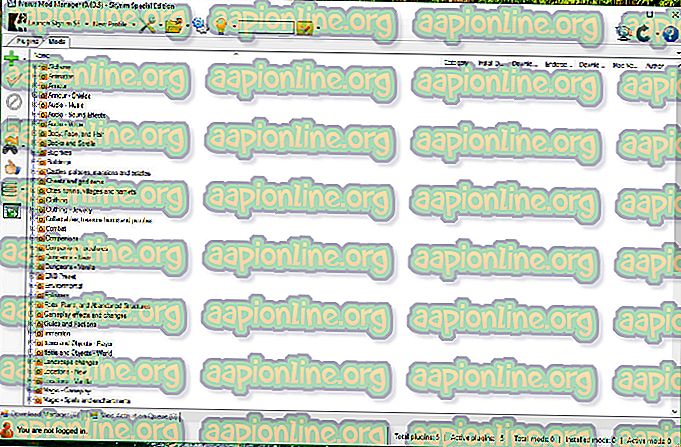Hogyan lehet jelszóval védeni a ZIP fájlt
Egy fájl zippelése csökkenti a fájl méretét, ezáltal megkönnyítve és robusztusabbá téve a fájl továbbítását. A zip-ügyfelek lehetővé teszik a felhasználó számára, hogy jelszavakat állítson be a ZIP-fájlokhoz, amikor azokat megnyitják. Ez lehetővé teszi a biztonsági ellenőrzést, és csak azok férhetnek hozzá a fájlhoz, akik tudják a jelszót.

Ha jelszóval védi a ZIP-mappában lévő fájljait, akkor szüksége van egy ZIP-ügyfélre. Ez az ügyfél bármilyen ZIP-alkalmazás, amely szintén támogatja a jelszó-integrációt. Megvizsgáljuk a legnépszerűbb ZIP-ügyfeleket, és áttekintjük a ZIP-fájlok jelszóval történő védelmének módszerét.
1. módszer: A WinRAR használata
A WinZip egy fájl archiváló és tömörítő, amely szinte minden platformot támogat (Windows, iOS, macOS és Android), és lehetővé teszi a fájlok tömörítését vagy kibontását. Ez 1995 óta zajlik, és szinte minden nagyobb munkahelyen és személyes használatra választható. Mielőtt elkezdenénk, győződjön meg arról, hogy telepítette-e a WinRAR klienst a számítógépére. Töltse le a hivatalos weboldaláról.
- Töltse le az ügyfelet és telepítse a számítógépére. Indítsa el az alkalmazást, majd kattintson a képernyő tetején található Hozzáadás gombra. Válassza ki a hozzáadni kívánt fájlt az alább leírt felfedezővel, majd kattintson a Hozzáadás gombra.

- Válassza ki a ZIP-fájl nevét, és szükség esetén módosítsa az archívum formátumát. Most kattintson a Jelszó beállítása elemre .

- Válassza ki a beállítani kívánt jelszót, majd kattintson az OK gombra . Most kattintson újra az OK- ra az előző ablakban, amikor átirányítják, és megkezdődik az archiválási folyamat.

- Most, amikor megnyitja az archívumot, meg kell adnia a jelszót, mielőtt hozzáférést kapna. Ezt még egyszer ellenőrizheti, ha megnyitja az archivált fájlt az archiválási folyamat után.

Most, ha hozzá akarja adni a már létező tömörített fájlhoz tartozó jelszót, használhatjuk az Archívum konvertálása segédprogramot és beállíthatjuk a szükséges jelszót. Ha elfelejtette, nem kell kicsomagolnia, majd újra tömörítenie a jelszó hozzáadásához.
- Nyissa meg a WinRAR alkalmazást, kattintson az Eszközök elemre, majd válassza az Archívum konvertálása lehetőséget .

- Győződjön meg arról, hogy a zip opció be van-e jelölve az Archívumtípusokban . Most válassza a Hozzáadás lehetőséget, és válassza ki a tömörített fájlt, ahova a jelszót hozzá kívánja adni.

- Kattintson a Tallózás gombra, hogy kiválassza azt az helyet, ahová menti az archivált fájlt, majd kattintson a Tömörítés elemre.

- Kattintson a Jelszó beállítása elemre, és írja be a ZIP-fájlhoz beállítani kívánt jelszót.

- Kattintson az OK gombra a folyamat folytatásához. A varázsló konvertálja a fájlokat, és az archivált mappa másodpercek alatt elérhetővé válik egy védett jelszóval.
2. módszer: A 7-Zip használata
A 7-zip egy ingyenes szoftver, amely nyílt forráskódú, és ugyanolyan funkcionalitással rendelkezik, mint a WinRAR. A WinRAR-szal ellentétben a 7-zip nem kéri, hogy vásárolja meg a 30 dolláros teljes verziót a működés folytatása érdekében. Annak ellenére, hogy el is utasíthatja a felbukkanást a WinRAR-ban, ez mégis irritálja a felhasználót. A jelszó hozzáadása a 7-zip használatával meglehetősen egyszerű, és a korábban leírthoz hasonló módon megtehető.
Az ingyenes szoftver hátránya, hogy nem adhat hozzá jelszót a már tömörített fájlokhoz. Először ki kell tömörítenie, majd újra tömörítenie kell ezeket a varázslókat,
- Kattintson a jobb gombbal a tömöríteni kívánt fájlra vagy mappára, és válassza a 7-Zip> Hozzáadás az archívumhoz lehetőséget .

- Most válassza ki az Archívum formátumát, és írja be a jelszót a Titkosítás mezőbe. A titkosítási módszert választása szerint megváltoztathatja.

- A mentéshez és a kilépéshez nyomja meg az OK gombot. Most megnyitva ellenőrizheti az archívumot, és megnézheti, van-e a jelszó megadása.
3. módszer: A WinZip használata
A WinZip az archiválási történelem egyik régi játékosa, és a fájlok zippelésének és archiválásának egyik legfontosabb választása. Ez lehetővé teszi egy egyszerű felületet, ugyanolyan funkcionalitással, mint a többi archiválási segédprogram. Ugyanakkor, akárcsak a WinRAR, a WinZip arra is ösztönzi a teljes verzió vásárlását, amely körülbelül 40 dollár. Ennek ellenére használhatja a próbaverziót, és a tömörített fájlokat jelszóval védi.
- Telepítse a WinZip fájlt a számítógépére, indítsa el és válassza a Hozzáadás lehetőséget .
- Most megkérjük, hogy erősítse meg az új fájloknak az archívumba történő hozzáadásával kapcsolatos műveleteit, és megjelenik egy kis ablak. Kattintson a Hozzáadott fájlok titkosítása elemre.

- Írja be a beállítani kívánt jelszót, majd kattintson a Nyomja meg a Hozzáadás gombra, és létrejön az archívum, amelyet jelszóval védünk.

- Tesztelje a Zip fájlt, és ellenőrizze, hogy kér-e jelszót a megnyitáskor.
Felsoroltuk a tömörített fájlokhoz a jelszó beállításához szükséges legnépszerűbb ügyfeleket. Az említett árak értesítés nélkül változhatnak. Ha valamilyen probléma merül fel, amikor a jelszót hozzáadja az archívumhoz, említse meg az alábbi megjegyzésekben, és mi mindent megteszünk, hogy segítsünk.